
Tabla de contenido:
- Autor John Day [email protected].
- Public 2024-01-30 08:43.
- Última modificación 2025-01-23 14:40.
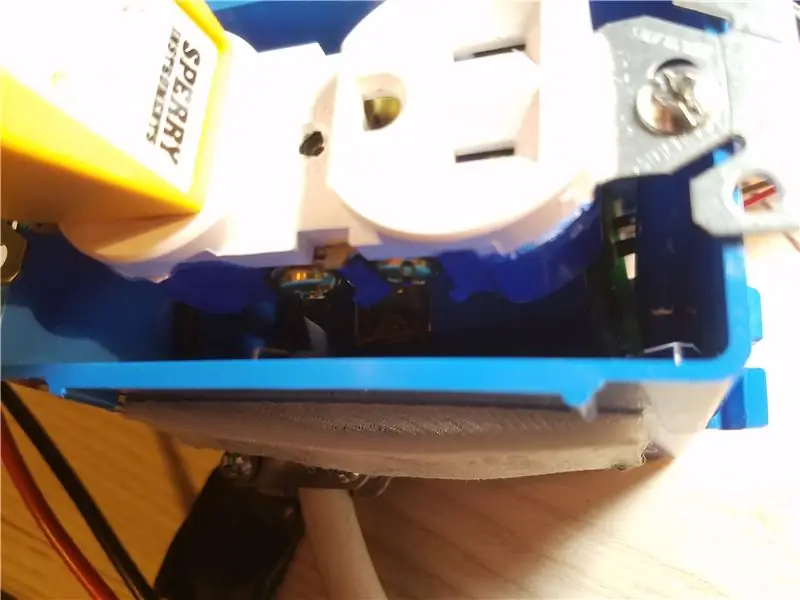

Un amigo mío es un científico que hace experimentos que son muy sensibles a la temperatura y la humedad del aire. La sala de la incubadora tiene un pequeño calentador de cerámica, pero el termostato del calentador no era lo suficientemente preciso, solo podía mantener la temperatura entre 10 y 15 grados.
Los dispositivos comerciales que registran la temperatura y la humedad pueden ser bastante costosos y obtener los datos del dispositivo puede ser difícil. Además, no pueden controlar la temperatura, solo registran los datos. Preguntó qué tan difícil sería construir un dispositivo que pudiera controlar con precisión el calentador a través de un relé mientras registra la temperatura y la humedad. Parecía bastante fácil.
Tomando un ESP8266, relé, DHT22 y alguna plataforma de IoT en línea, nos vamos.
Paso 1: Suministros
Este proyecto utiliza un puñado de suministros, todos los cuales son bastante comunes y es posible que ya los tenga a mano hoy. Aquí hay una lista completa de lo que usé, siéntase libre de ajustar según sea necesario para satisfacer las necesidades de su proyecto.
- ESP8266 ESP-01 (o placa ESP8266 similar)
- Sensor de temperatura y humedad DHT-22
- Regulador de voltaje variable LM317 (o un regulador estándar de 3.3V sería más fácil)
- Relé de alta corriente de 5 V (comencé con un 10 A pero lo apagué en 2 días)
- Varias resistencias y condensadores
- Cables de puente
- Toma de corriente y tapa estándar
- Caja de pandillas eléctrica
- Enchufe USB antiguo con adaptador
- Enchufe eléctrico antiguo
En retrospectiva, usar un NodeMCU en lugar del ESP-01 habría tenido mucho más sentido. No tenía uno en ese momento, así que me las arreglé con lo que tenía a mano.
Paso 2: Construcción de la salida

Aunque técnicamente comencé con el microcontrolador y el código, tiene sentido comenzar primero con la toma de CA. Para este proyecto, utilicé una caja de distribución única, una toma de corriente estándar de 2 enchufes y el cable de alimentación de una regleta antigua.
La toma de corriente se conecta con los dos cables blancos unidos y los dos cables de tierra unidos. Los dos cables negros que pasan por el lado alto del relé. Asegúrese de que los terminales estén bien atornillados y que ninguno de los hilos se cortocircuite, puse un poco de soldadura en los cables para que los soportes permanezcan juntos.
Tenga cuidado con el alto voltaje y verifique dos veces cada conexión. Es una buena idea colocar cinta aislante en los pulmones de alambre para que no se suelten
Paso 3: Diseño de Curciut
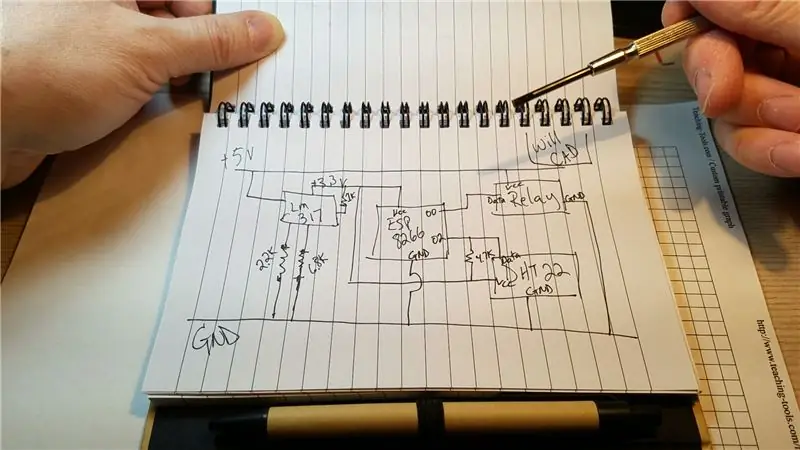

El circuito es bastante sencillo, pero si usa el ESP-01 como lo hice yo, deberá agregar un regulador de voltaje para obtener un 3.3V. Los relés estándar requieren 5 V, por lo que necesitará un riel de 3,3 V y 5,0 V.
Mi circuito usó un regulador de voltaje LM317 con un conjunto de resistencias para obtener un riel constante de 3.3V, toqué el USB 5V para alimentar el relé. Hay relés de 3,3 V, pero no para los relés de alta corriente necesarios si va a alimentar un calentador de espacio pequeño.
El DHT22 requiere una resistencia pull-up de 4.7k.
Paso 4: suelde la placa




Diseñe y suelde todos los componentes. Esto puede ser un poco complicado, pero planificar previamente los trazos con una hoja de papel cuadriculado ayudará.
Usé una placa USB para un enchufe de alimentación, pero era bastante débil y la reemplacé por dos clavijas de encabezado. Usé dos conectores hembra en la placa y soldé dos pines macho directamente a un conector USB antiguo. Esto demostró ser más confiable y sólido. Los colores del cableado USB son:
Negro Tierra Rojo 5V
También utilicé encabezados macho para exponer los pines DHT22 y Relay en mi perfboard para conectarlos con cables de puente estándar.
Asegúrese de etiquetar cada pin, alimentación y conector de tierra en caso de que se desconecte más tarde.
Paso 5: monte la placa de circuito



En el costado de la caja de distribución, monte la placa de circuito con tornillos y / o pegamento caliente. Asegúrese de que la ubicación se realice de modo que los cables de puente lleguen hasta el relé montado dentro de la caja y pueda enchufar fácilmente el conector de alimentación.
Agregue un cable de puente con termorretráctil a su sensor DHT22 con la longitud adecuada para su situación. La mía tenía unos 20 centímetros de largo. En su lugar, utilicé un cable CAT5 para que los cables pudieran doblarse ligeramente en su posición y quedar solos.
Paso 6: Código Arudino
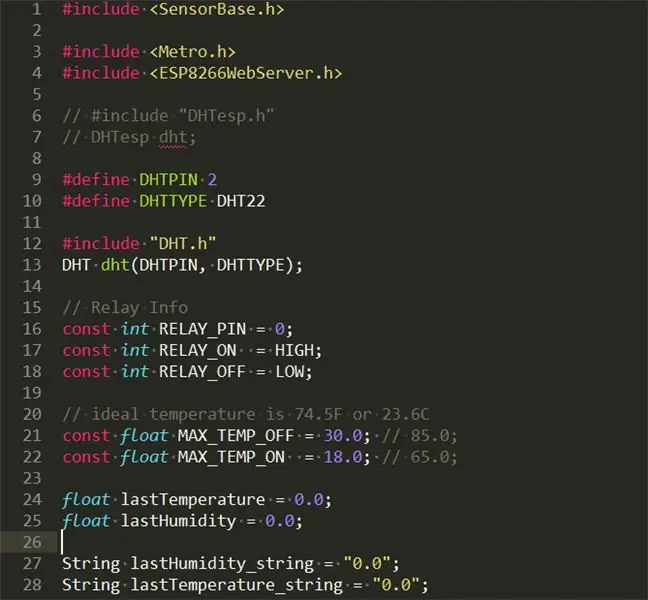
El código Arduino usa mi clase SensorBase, que está disponible en mi página de Github. No es necesario utilizar mi código SensorBase. Puede escribir directamente en el servidor MQTT y en Thingspeak.
Este proyecto presenta tres características clave de software:
- Un servidor web local para establecer y ver valores.
- Servidor MQTT remoto para enviar y almacenar datos
- Panel de control de Thingspeak para graficar datos
Puede utilizar una o más de estas funciones. Simplemente ajuste el código según sea necesario. Este es el conjunto específico de código que utilicé. Deberá ajustar las contraseñas y las claves API.
- Código de base de sensor en Github.
- Código de laboratorio en Github.
Paso 7: Panel de control de Thingspeak
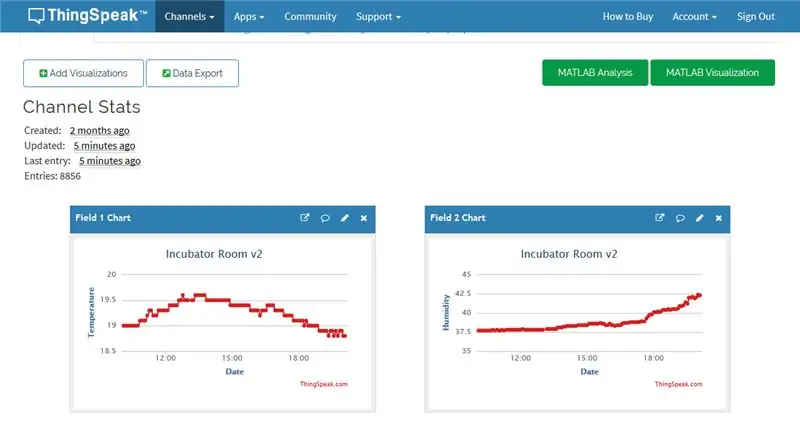
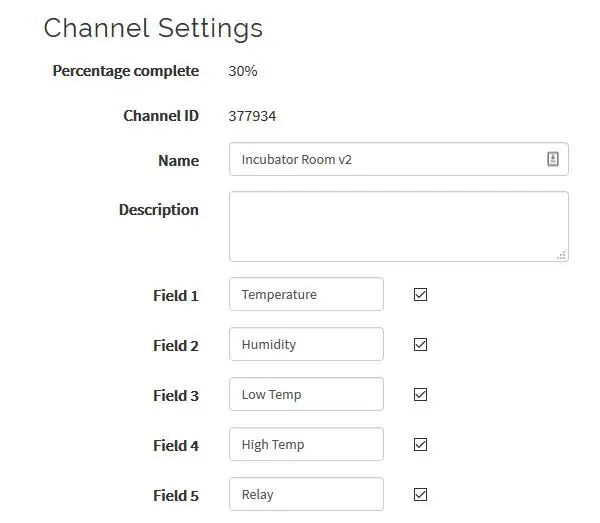
Configure una cuenta gratuita de Thingspeak y defina un nuevo panel. Deberá utilizar el mismo orden de los elementos que he enumerado a continuación, los nombres no importan, pero el orden sí.
Si desea agregar o eliminar elementos, ajuste los parámetros de Thingspeak en el código Arduino. Es bastante sencillo y está bien documentado en su sitio web.
Paso 8: Configuración de CloudMQTT
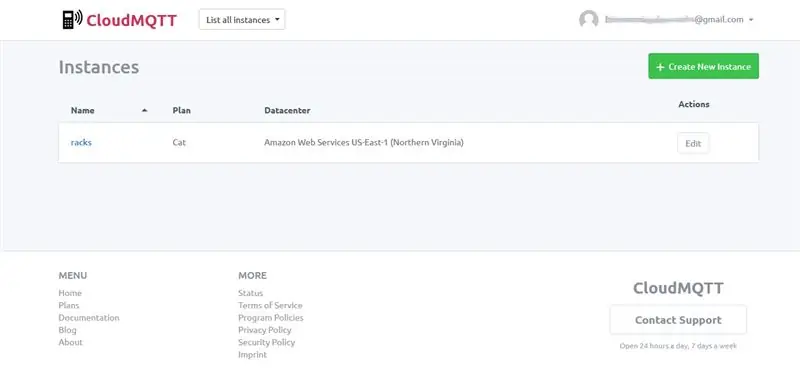
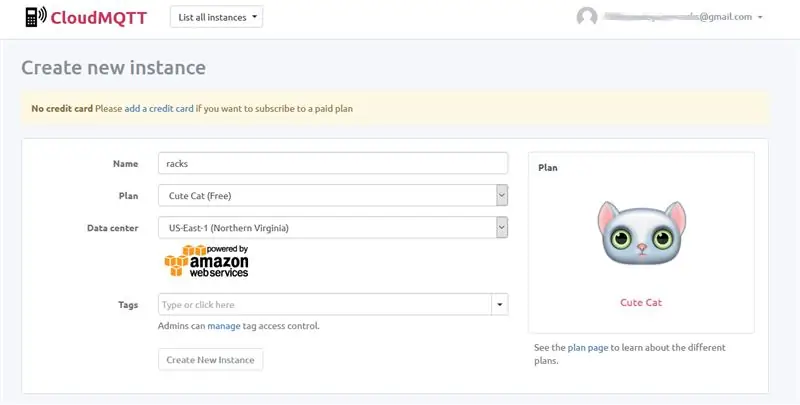
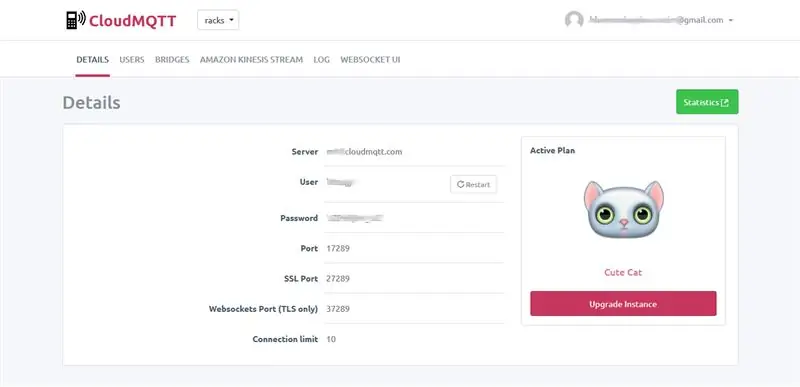
Cualquier servicio MQTT, o un servicio IoT similar como Blynk, funcionaría, pero elijo usar CloudMQTT para este proyecto. He usado CloudeMQTT para muchos proyectos en el pasado, y dado que este proyecto se entregará a un amigo, tiene sentido crear una nueva cuenta que también se pueda transferir.
Cree una cuenta de CloudMQTT y luego cree una nueva "instancia", elija el tamaño de "Cute Cat" ya que solo lo usamos para el control, no para el registro. CloudMQTT le proporcionará un nombre de servidor, nombre de usuario, contraseña y número de puerto. (Tenga en cuenta que el número de puerto no es el puerto MQTT estándar). Transfiera todos estos valores a su código ESP8266 en las ubicaciones correspondientes, asegurándose de que el caso sea correcto. (en serio, copia / pega los valores)
Puede usar el panel "Websocket UI" en CloudMQTT para ver las conexiones de su dispositivo, las pulsaciones de botones y, en el caso extraño, que obtenga un error, un mensaje de error.
También necesitará estas configuraciones al configurar el cliente MQTT de Android, así que tenga en cuenta los valores si es necesario. Con suerte, su contraseña no es demasiado complicada para escribirla en su teléfono. No puede configurar eso en CloudMQTT.
Paso 9: Prueba final

Ahora tenemos que probar el dispositivo final.
Antes de probar algo, verifique CADA cable y use su multímetro en modo de continuidad para rastrear todos los cables. Asegúrese de que todo esté conectado a donde cree que está conectado. Debido a que el relé aísla el alto voltaje del bajo voltaje, no necesita preocuparse por cortocircuitar su microcontrolador.
Utilicé un probador de circuitos de electricista simple para verificar que todo estaba cableado correctamente en el lado de alto voltaje, y también funcionó bien para probar mi relé.
Agregue su ESP2866 a su red wifi conectándose al dispositivo a través de su teléfono o computadora portátil. Esto usa la biblioteca WifiManager estándar y tiene toda la documentación necesaria en su página de Github.
Usando una bombilla incandescente, coloqué mi sensor DHT22 al lado de la bombilla y enchufé la lámpara en el tomacorriente. Esto permitió que la temperatura se calentara rápidamente, activando el relé para apagar la lámpara y repetir el proceso. Esto fue muy útil para probar todo, incluida mi conexión wifi.
Su dispositivo debe encender correctamente el relé cuando la temperatura sea demasiado baja y apagarlo una vez que la temperatura alcance el valor alto. En mis pruebas, esto ha podido mantener la temperatura del espacio de nuestro laboratorio dentro de 1 grado Celsius las 24 horas del día.
Recomendado:
Automatización del hogar con relé de control de temperatura LDR con sensor táctil NodeMCU: 16 pasos

Automatización del hogar con relé de control de temperatura LDR con sensor táctil NodeMCU: en mis proyectos anteriores de NodeMCU, he controlado dos electrodomésticos desde la aplicación Blynk. Recibí muchos comentarios y mensajes para actualizar el proyecto con Control Manual y agregar más funciones. Así que he diseñado esta Caja de Extensión de Hogar Inteligente. En este IoT
Automatización del hogar controlada por Internet / nube con Esp8266 (aREST, MQTT, IoT): 7 pasos (con imágenes)

Automatización del hogar controlada por Internet / nube usando Esp8266 (aREST, MQTT, IoT): ¡TODOS los créditos a http://iest.io/ por el servicio en la nube! ¡IoT es el tema más discutido en el mundo ahora mismo! Los servidores y servicios en la nube que hacen esto posible es el punto de atracción del mundo de hoy … ELIMINAR LA BARRERA DE DISTANCIA fue y es el
Sistema de temperatura controlada con L293D: 19 pasos (con imágenes)

Sistema de temperatura controlada con L293D: El sistema de temperatura controlada es un dispositivo que controla y mantiene la temperatura de un objeto en un área particular relacionada con el entorno. Estos tipos de sistemas controlados se utilizan principalmente en AC (acondicionadores de aire), refrigeradores
Enfriador de insulina y vacunas con temperatura controlada: 9 pasos (con imágenes)

Enfriador de insulina y vacunas con temperatura controlada: mantenerse fresco salva vidas En el mundo en desarrollo, las vacunas son la primera línea de defensa contra enfermedades peligrosas como el ébola, la influenza, el cólera, la tuberculosis y el dengue, por nombrar algunas. Transporte de vacunas y otros materiales que salvan vidas como
Termómetro de cocina con sonda de temperatura ESP32 NTP con corrección Steinhart-Hart y alarma de temperatura: 7 pasos (con imágenes)

Termómetro de cocción con sonda de temperatura ESP32 NTP con corrección Steinhart-Hart y alarma de temperatura: Aún en camino para completar un " proyecto próximo ", " Termómetro de cocina con sonda de temperatura ESP32 NTP con corrección Steinhart-Hart y alarma de temperatura " es un Instructable que muestra cómo agrego una sonda de temperatura NTP, piezo b
